Jauns tālrunis ir vienmēr aizraujošs laiks. Tad realizācija nosaka, ka jums ir jāizdomā, kā iegūt informāciju no vecā tālruņa uz jauno.
Lielākā daļa materiālu, ko mēs paļaujamies, tiek sinhronizēti, izmantojot dažādus mākoņa pakalpojumus, piemēram, Google vai Apple iCloud, un pārsūtīšanas process ir tikpat vienkāršs kā pierakstīšanās savā jaunajā ierīcē.
Bet kā ar lietām, kuras sinhronizējat, piemēram, SMS sarunas? Vai tad, ja jūs pārslēdzaties no iOS uz jauno Galaxy S7? Ievadiet Samsung viedās pārslēgšanās lietotni.
Smart Switch ir iebūvēts Samsung Galaxy ierīcēs, kā arī tālrunī ir iekļauts USB adapteris. Nezaudējiet to! Šis šķietami nederīgais plastmasas gabals ir Smart Switch maģiskā daļa.
Galaxy S7 sākotnējās iestatīšanas laikā tiek jautāts, vai vēlaties izmantot Smart Switch, lai paātrinātu iestatīšanas procesu. Ja tā ir izvēlēta, jums būs nepieciešama vecā ierīce kopā ar vajadzīgo USB kabeli (USB vecākiem Galaxy, zibens iOS ierīcei).
Ja jums nav laika vai piekļuves abām ierīcēm uzreiz, jūs vienmēr varat palaist Smart Switch funkciju savā jaunajā Galaxy S7 sadaļā Iestatījumi Backup and reset sadaļā.

", " modalTemplate ":" {{content}} ", " setContentOnInit ": false} '>
Pievienojiet adapteri jaunās ierīces apakšai, savienojot kabeli ar veco tālruni. USB pārsūtīšana darbojas ar vecākām Galaxy ierīcēm, kurās darbojas Android 4.3 un jaunākas versijas, iOS 5 vai augstāk, un BlackBerry OS 7 ierīcēm. Ne-Galaxy Android ierīču lietotāji var lejupielādēt programmu Smart Switch, kas atvieglo pārsūtīšanas procesu bez USB kabeļa.
Jūsu jaunā Galaxy ierīce atpazīs ierīci, kas tai ir pievienota, un iet caur jums. Piemēram, iOS lietotājiem būs jāuzticas datoram (vai šajā gadījumā tālrunim) pēc abu ierīču pievienošanas. Vēl viens svarīgs tituls iOS lietotājiem, lai apsvērtu: ja šifrējat iTunes ierīces dublējumkopijas, pirms pārsūtīšanas jums būs jāizslēdz šī opcija.

", " modalTemplate ":" {{content}} ", " setContentOnInit ": false} '>
Pēc dažām minūtēm, kad tiks iegūta informācija par jūsu Galaxy ierīci, jums tiks parādīts to vienumu saraksts, kuras lietojumprogramma ir pārsūtījusi no vecās ierīces. Izvēlieties un izvēlieties, ko vēlaties pārvietot, un pēc tam sāciet pārsūtīšanu.
Ir svarīgi atstāt abas ierīces savienotas, līdz brīdinājums, ka pārsūtīšana ir pabeigta. Man bija apmēram 30 minūtes, lai pārsūtītu aptuveni 2 GB datus, tāpēc dodieties pastaigāties, paķeriet savu dzērienu pēc izvēles un žaut.
Alternatīvi, Samsung piedāvā PC un Mac lietojumprogrammas, lai atvieglotu pārsūtīšanas procesu. Datoru programmatūru var lejupielādēt šeit.

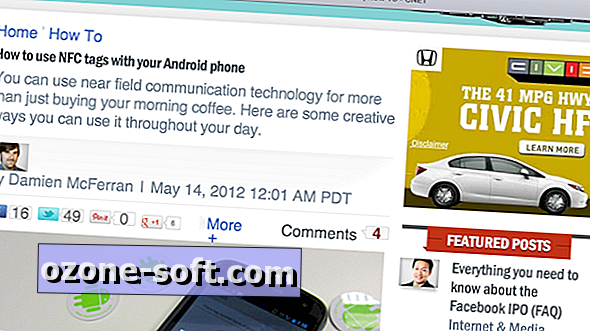










Atstājiet Savu Komentāru